Vill du gå med i en röstkanal för att prata med dina vänner på Discord men fortsätter att få felet 'Awaiting Endpoint'? Du kanske har schemalagt ett viktigt möte med dina teammedlemmar men kan inte gå med på grund av detta oväntade problem.
Vi visar dig vad 'Awaiting Endpoint'-felet på Discord betyder och hur du kan fixa det för att komma vidare med ditt arbete med minimala hicka.
MAKEUSE AV DAGENS VIDEO
Vad orsakar det väntande slutpunktsfelet?

Även om det låter komplicerat, har Waiting Endpoint-felet en enkel orsak. Du kan vanligtvis stöta på det här problemet när din dator och Discord-röstservern inte lyckas upprätta en korrekt anslutning. Detta tillåter inte överföring av data mellan maskinerna och orsakar felet: Awaiting Endpoint.
Att ändra serverregionen för röstkanalen eller kontrollera din internetanslutning för problem är den vanliga lösningen för det här problemet. Även om felet nästan alltid löses utan någon ansträngning från användarna – när servern börjar fungera igen – är problemet ibland mer komplext än så.
Några preliminära kontroller och korrigeringar
När du har fastnat med anslutningsfel som detta på Discord är det alltid en bra idé att göra det lämna ett meddelande i röstkanalens textchatt att meddela andra deltagare om situationen.
Innan du provar andra avancerade korrigeringar bör du överväga att starta om datorn. Ibland är problemet så grundläggande att en enkel omstart kan lösa det. Om det inte hjälper kan du försöka leta efter problem med din internetanslutning genom att besöka andra webbplatser och spela upp videor. Om du använder ett VPN, inaktivera det under en tid.
Med den grundläggande felsökningen ur vägen kan du nu gå vidare till mer riktade lösningar för felet.
1. Kontrollera om Discord-servern är nere
Serveravbrott är den vanligaste orsaken till Awaiting Endpoint-felet. Eftersom servern inte svarar kan din enhet inte skapa en anslutning och överföra data till andra mottagare.
För att kontrollera om Discord-röstservern närmast din geografiska plats för närvarande är aktiv och fungerar, gå över till discordstatus.com och scrolla ner tills du kommer till Röst sektion.
Klick Röst och lokalisera servern som din Discord-röstkanal använder. Om du inte vet vilken server Discord ansluter dig till kan du kontrollera det genom att hålla muspekaren över röstkanalens namn och klicka på inställningar (kuggikonen). Scrolla sedan ner till Åsidosätt region avsnitt och anteckna serverns plats.
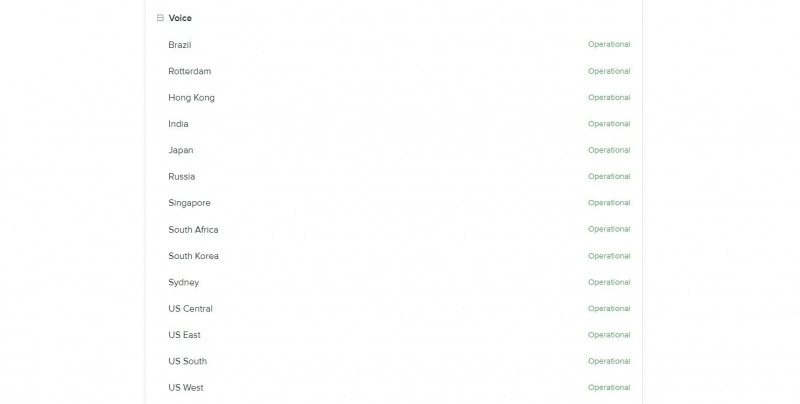
Om serverstatus är Operativ , detta betyder att servern fungerar korrekt och att du kan fortsätta med avsnitt #3 och #4. Om inte, är servern för närvarande offline och allt som återstår att göra är att byta till en annan serverregion, vilket tar oss till nästa punkt.
2. Ändra serverregionen för röstkanalen
Om standardröstservern inte fungerar kan du försöka ansluta till en annan tills vidare. Detta kan orsaka höga ping- och kommunikationsproblem, men det är ändå bättre än att inte kunna gå med i en röstkanal alls.
För att göra det, håll muspekaren över röstkanalens namn och klicka på inställningar ikon. Sedan, under Åsidosätt region väljer du en server som du vet fungerar korrekt. Du kan kontrollera vilka servrar som fungerar med discordstatus.com .
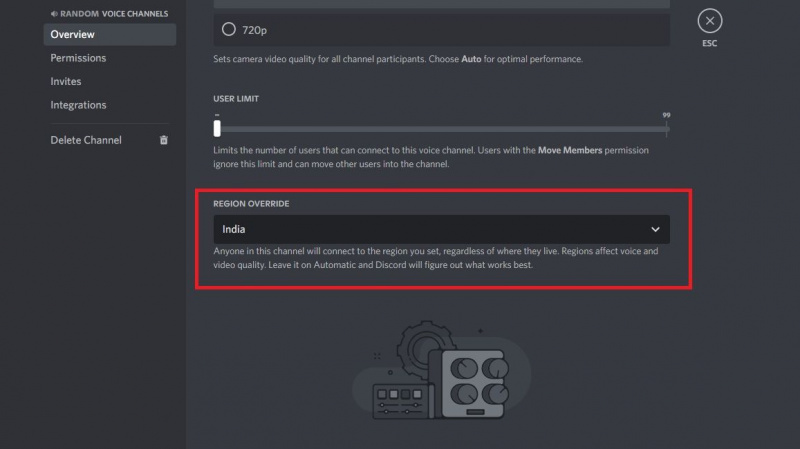
Klick Spara ändringar att fortsätta. Om du ändrar serverregionen återansluts alla deltagare i röstkanalen. Det tar bara några sekunder.
3. Starta om Discord
Om Discord-servrarna är helt ok, kan du vara säker på att problemet finns i din maskin och Discord-klienten. Ett bra sätt att lösa sådana problem är att börja om genom att starta om Discord-appen. För att göra det, koppla från alla röstkanaler du har gått med i och klicka på knappen i det övre högra hörnet av fönstret.
Se till att stänga appen från aktivitetsfältet också, eftersom Discord förblir öppet i bakgrunden även när du stänger appfönstret. Du kan också använda Aktivitetshanteraren för att stänga av Discord-klienten. Det rekommenderas också att du startar om systemet igen, bara för att vara säker på att eventuella felaktigt konfigurerade inställningar inte orsakar det här problemet.
4. Uppdatera/installera om Discord-klienten
Om du fortfarande inte kan komma förbi Väntar slutpunkt-felet kan du prova att kontrollera om Discord-appen som är installerad på din maskin behöver en uppdatering. Även om Discord automatiskt söker efter uppdateringar varje gång du startar det, är det ett bra alternativ att manuellt söka efter nya utgåvor i situationer som denna.
För att söka efter uppdateringar, öppna Discord och tryck Ctrl + R på Windows-maskiner och Kommando + R på Mac. Discord laddas om ett ögonblick och installerar en uppdatering om den hittas.
Slutligen, om inget fungerar, kan du testa att installera om Discord. Att utföra en ny installation åtgärdar eventuella problem med den för närvarande installerade Discord-klienten och återställer eventuella dåliga konfigurationer som kan ha gjorts på din sida. För att göra det måste du först manuellt avinstallera Discord från ditt system med hjälp av kontrollpanelen. Ladda sedan ner den senaste versionen av appen från webbplatsen.
Ladda ner: Disharmoni
När du har installerat om appen kommer du att kunna ansluta till röstkanaler utan att stöta på några anslutningsproblem som Awaiting Endpoint eller RTC-anslutningsfelet , för den delen.
Om du inte kan få Discord röstchatt att fungera även efter att du har implementerat ovannämnda korrigeringar kan du prova att använda dessa Discord-alternativ som i vissa avseenden till och med är bättre än Discord. Vanligtvis är det känt att Awaiting Endpoint-felet fixar sig så fort röstservrarna börjar fungera igen, men att vänta är inget alternativ när du har ett viktigt möte att delta i.
infoga en vertikal linje i word
Nu kan du prata med dina vänner på Discord
Anslutningsproblem när du går med i en röstkanal på Discord är irriterande, särskilt när de knackar på dörren oväntat precis innan ett planerat möte. Lyckligtvis är det ganska enkelt att fixa sådana fel genom att utföra några snabba korrigeringar.
Om du precis har börjat använda Discord och snabbt vill bekanta dig med plattformens ins och outs, är det en bra början att lära dig några viktiga Discord-tips och tricks.
